Vytvorenie aplikácie plátna s údajmi z Microsoft Lists
V tejto téme budete používať Power Apps na vytvorenie aplikácie plátna založenej na zozname vytvorenom cez Microsoft Lists. Aplikáciu môžete vytvoriť z Power Apps alebo SharePoint Online. Z Power Apps môžete vytvoriť aplikáciu založenú na zozname v lokálnej lokalite SharePoint, ak sa k nej pripojíte prostredníctvom údajovej brány.
Aplikácia, ktorú vytvoríte, bude obsahovať tri obrazovky:
- Na obrazovke prehľadávania môžete prechádzať cez všetky položky v zozname.
- Na obrazovke s podrobnosťami môžete zobraziť všetky informácie o každej položke v zozname.
- Na obrazovke úprav môžete vytvoriť položku alebo aktualizovať informácie o existujúcej položke.
Koncepty a postupy v tejto téme môžete aplikovať na každý zoznam v službe SharePoint. Postupujte presne podľa týchto krokov:
- Na lokalite SharePoint Online vytvorte zoznam s názvom SimpleApp.
- V stĺpci s názvom Názov vytvorte položky Vanilka, Čokoláda a Jahody.
Princíp vytvorenia aplikácie sa nezmení ani vtedy, ak vytvárate oveľa zložitejší zoznam s mnohými stĺpcami rôznych typov, napríklad text, dátumy, čísla a mena.
Dôležité
Power Apps nepodporuje všetky druhy údajov SharePoint. Ďalšie informácie nájdete v článku Známe problémy.
Pozrite si toto video a zistite, ako vytvoriť aplikáciu plátna zo zoznamu:
Vytvorenie aplikácie v rámci Power Apps
- Prihláste sa do služby Power Apps.
- V závislosti od toho, ako chcete vytvoriť aplikáciu, vyberte na domovskej obrazovke jednu z nasledujúcich možností:
- Ak chcete vytvoriť jednostránkovú aplikáciu galérie s responzívnym rozložením, vyberte jednu z možností:
- Začnite s údajmi > Vytvoriť pomocou SharePoint zoznamu.
- Začnite s dizajnom stránky > Galéria pripojená k externým údajom > Od SharePoint.
- Ak chcete vytvoriť mobilnú aplikáciu s tromi obrazovkami, vyberte Začať so šablónou aplikácie > Od SharePoint.
- Ak chcete vytvoriť jednostránkovú aplikáciu galérie s responzívnym rozložením, vyberte jednu z možností:
- Ak ešte nemáte vytvorené pripojenie SharePoint, zobrazí sa vám na to výzva. Ak chcete vybrať iné pripojenie, vyberte na tlačidle ... prepnite účet alebo vytvorte nové pripojenie.
- Zadajte SharePoint URL a potom vyberte Pripojiť. Alebo vyberte nedávnu lokalitu.
- Vyberte zoznam a potom vyberte Vytvoriť aplikáciu.
Vaša aplikácia sa otvorí v Power Apps Studio kde môžete navrhovať, zostavovať a spravovať svoju aplikáciu. Viac informácií: Pochopte Power Apps Studio
Než túto aplikáciu začnete používať alebo ju budete zdieľať s ostatnými, budete pravdepodobne chcieť vykonať zmeny. Pred pokračovaním je najlepšie uložiť svoju doterajšiu prácu výberom ikony uloženia v pravom hornom rohu. Pomenujte aplikáciu a vyberte položku Uložiť.
Vytvorenie aplikácie v rámci SharePoint Online
Ak vytvoríte aplikáciu zoznamu z panela príkazov SharePoint Online, táto aplikácia bude vyzerať ako zobrazenie daného zoznamu. Aplikáciu môžete okrem webového prehliadača spustiť aj na iOS alebo Android zariadení.
V SharePoint Online otvorte zoznam a potom vyberte Integrovať > Power Apps > Vytvorte aplikáciu.
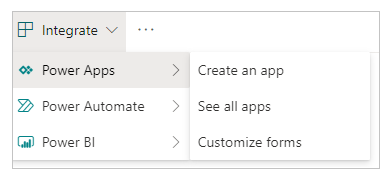
V zobrazenom paneli zadajte názov aplikácie a potom kliknite alebo ťuknite na možnosť Vytvoriť.
Vo webovom prehliadači sa objaví nová karta s aplikáciou, ktorú ste automaticky vytvorili na základe zoznamu. Aplikácia sa zobrazí v Power Apps Studio, kde si ju môžete prispôsobiť.
(voliteľné) Obnovte kartu prehliadača pre váš zoznam služby (tak, že ju vyberiete a potom napríklad stlačíte kláves F5) a potom postupujte podľa nasledujúcich krokov na spustenie alebo spravovanie aplikácie:
Aplikáciu (na samostatnej karte prehliadača) spustíte vybratím možnosti Otvoriť.
Vybratím možnosti Nastaviť toto zobrazenie ako verejné umožníte aj ostatným vo vašej organizácii spustiť túto aplikáciu.
Ak chcete ostatným umožniť upravovať vašu aplikáciu, zdieľajte ju s Môže upravovať povolenia.
Zobrazenie odoberiete zo SharePoint vybratím možnosti Odobrať toto zobrazenie.
Ak chcete odobrať aplikáciu z Power Apps, vyberte možnosť Odstrániť aplikáciu.
Poznámka
Aplikácie vytvorené zo zoznamu sa v súčasnosti nezobrazujú v Power Apps Mobile.
Použite Sharepoint alebo SQL lokálny
Ak na vytvorenie aplikácie používate externý lokálny zdroj údajov, ako napríklad SharePoint alebo SQL lokálny, postupujte podľa týchto krokov.
- Prihláste sa do služby Power Apps.
- Na ľavom navigačnom paneli vyberte Vytvoriť.
- V závislosti od typu zdroj údajov, ku ktorému sa pripájate, vyberte SharePoint alebo SQL.
- Vyberte Nové pripojenie a potom vyberte SharePoint alebo SQL.
- Vyberte Pripojiť pomocou lokálny dátovej brány a zadajte požadované informácie a potom vyberte Vytvoriť.
Keď je pripojenie pripravené, vyberte ho a potom sa zobrazí zoznam tabuliek dostupných pre pripojenie k databáze. - Vyberte tabuľku a potom vyberte Pripojiť.
Ďalšie kroky
V tejto téme ste vytvorili aplikáciu na spravovanie údajov v zozname. V ďalšom kroku vytvoríte aplikáciu zo zložitejšieho zoznamu a potom ju prispôsobíte (začnite s obrazovkou prehľadávania) tak, aby lepšie vyhovovala vašim potrebám.
Pozrite si tiež
Poznámka
Môžete nás informovať o svojich voľbách jazyka pre dokumentáciu? Absolvujte krátky prieskum. (upozorňujeme, že tento prieskum je v angličtine)
Prieskum bude trvať približne sedem minút. Nezhromažďujú sa žiadne osobné údaje (vyhlásenie o používaní osobných údajov).
Pripomienky
Pripravujeme: V priebehu roka 2024 postupne zrušíme službu Problémy v službe GitHub ako mechanizmus pripomienok týkajúcich sa obsahu a nahradíme ju novým systémom pripomienok. Ďalšie informácie nájdete na stránke: https://aka.ms/ContentUserFeedback.
Odoslať a zobraziť pripomienky pre